但是,Discord开发人员确实计划支持Linux,甚至已经发布了实验性的“ canary”版本,您可以立即安装和使用。它绝对不是完美的,但效果确实不错,如果您是游戏玩家,为什么还要错过呢?
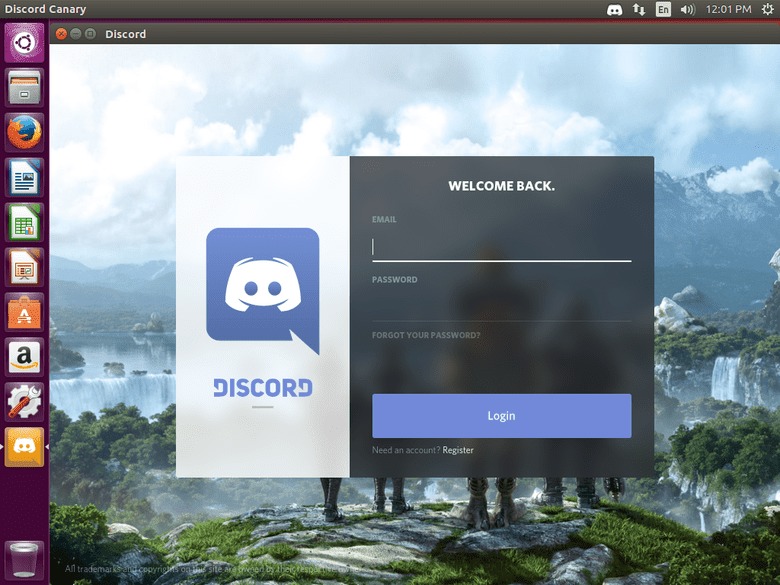
Debian /Ubuntu
Discord的“ canary”发行版实际上已打包为基于Debian的发行版。 Debian,Ubuntu,Mint或任何其衍生产品的用户只要下载并安装软件包就不会有问题。首先,拉.deb从Discord网站上获得。
$ wget -O discord.deb "https://discordapp.com/api/download?platform=linux&format=deb"下载完成后,只需使用dpkg。
$ sudo dpkg -i /path/to/discord.deb而已!您应该可以打开并使用Discord。另外,由于它是Debian软件包,因此升级到将来的发行版应该很容易。
软呢帽
一名Fedora用户已将Discord的“ canary”版本打包在Copr存储库中,并且可以下载。与大多数其他产品一样,这不是官方包装。
# dnf copr enable vishalv/discord-canary
# dnf install discord-canary
更新:由于Discord已移至正式版本,因此Copr存储库仍未更新。您可以获取Discord提供的档案这里,然后解压。 Discord二进制文件已在内部并可使用。您可以为台式机或GNOME创建自定义的快捷方式。
(adsbygoogle = window.adsbygoogle || [])。push({});
OpenSUSE
Discord尚未针对OpenSUSE打包,但有报告称,可以使用Alien脚本。因此,首先获得.deb。
$ wget -O discord.deb https://discordapp.com/api/download?platform=linux&format=deb然后,使用Alien转换.deb到.rpm。
$ alien -r -c discord.deb什么时候Alien完成后,使用Yast2。
# yast2 -i discord-.rpm这并不是一个完美的解决方案,但是如果您想在OpenSUSE上使用本机Discord客户端,这可能是您的最佳选择。
Arch Linux
不,Discord尚未正式打包为Arch,但AUR再一次来了。您可以导航到AUR页面,https://aur.archlinux.org/packages/discord/,以下载快照,或仅从中下载快照https://dl.discordapp.net/apps/linux/0.0.1/discord-0.0.1.tar.gz。当然,您必须将其un-tar进入构建目录。然后cd在并建立它makepkg。
$ cd /path/to/discord
$ mkpkg -sri
当然,您需要将系统配置为首先使用AUR,如果需要,还有其他使用AUR的方法。无论如何,这种方法都会使您在Arch Linux系统上正常工作的Discord安装。
(adsbygoogle = window.adsbygoogle || [])。push({});
Gentoo
通过非官方的覆盖,Gentoo可以使用ebuild。这样,您有两个选择。您可以启用覆盖,也可以仅使用ebuild并将其安装在本地覆盖上。设置本地叠加层超出了本指南的范围,但是您可以在此处找到ebuildhttps://gpo.zugaina.org/AJAX/Ebuild/16383577。它归类于x11-misc。如果您只想添加叠加层,可以使用layman。
# layman -S
# layman -a anders-larsson
然后,将Discord添加到接受的关键字。在/etc/portage/package.accept_keywords中
x11-misc/discord在那之后,您将能够像其他任何软件包一样出现它。
# emerge --ask x11-misc/discord如果您使用了覆盖层,则ebuild应该会收到维护者的更新。如果您选择去本地,则必须自己检查一下。更新:Gentoo现在可以使用官方的Discord软件包。您可以使用Portage安装它。
# emerge --ask discord-bin闭幕
这仍然是Discord的非常试验性的版本。会有错误,因此开源社区以其知名度和协作而产生。报告错误。这是将来获得全面支持的最佳方法。目前,您可以通过自己喜欢的游戏加入对话,而无需使用Windows客户端或保持浏览器打开。
